Med introduktionen av iOS 16 kan du anpassa meddelanden så att de visas i form av Stack, List eller Count. Dessutom visas nu meddelanden under låsskärmen. Detta är en uppgradering till iOS 15, där inställningarna för aviseringssammanfattningen genereras och du har möjlighet att stänga av aviseringar för en enskild applikation.
Trots ändringarna har många användare rapporterat problem med iPhone-aviseringarna på senaste iOS 16. Det uppstår främst på grund av felkonfigurerade iPhone-inställningar och den buggiga iOS-versionen. Så vi har samlat olika metoder för att hjälpa din iPhone att skicka meddelanden till dig.
Hur åtgärdar du iOS 16-meddelanden som inte fungerar?
Flera applikationer på din iPhone behöver en internetanslutning för att länka till servern för att hämta data. Först då kommer applikationen att kunna skicka meddelanden till dig. Så du kan kontrollera din internetanslutning för att få aviseringar.
Det finns också alltid ett alternativ att starta om din iPhone. Om du gör det stängs alla bakgrundsapplikationer och processer. Förmodligen rensar den också systembuggar och mindre tekniska fel i din enhet.
Om dessa lösningar inte räcker för att lösa det aktuella problemet kan du kolla in några andra korrigeringar nedan.
Aktivera individuella appaviseringar
Meddelandeinställningarna för appar på din iPhone kan vara inaktiverade. När det händer kommer du inte att få några meddelanden från dessa applikationer. Så det perfekta sättet att åtgärda problemet är att aktivera individuella programmeddelanden.
Öppna Inställningar genom att välja kugghjulsikonen. Välj sedan alternativet Aviseringar . Välj nu appen vars avisering du inte får. Växla på Tillåt aviseringar-knappen. Aktivera även alternativet Ljud och Märken .
Välj nu appen vars avisering du inte får. Växla på Tillåt aviseringar-knappen. Aktivera även alternativet Ljud och Märken .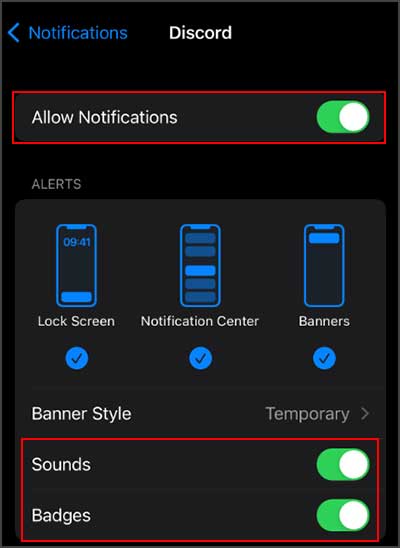
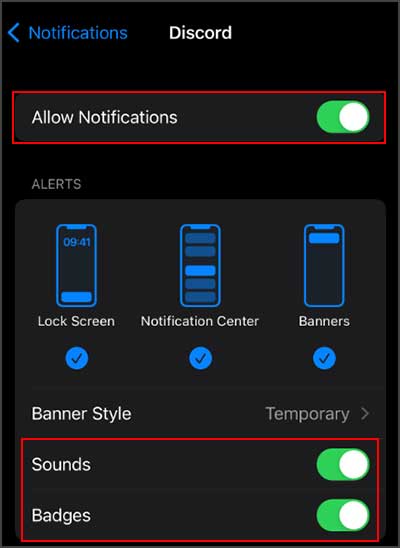
Du bör troligen överväga att välja minst ett av Alerts alternativen för att förhandsgranska din avisering från appen. Du måste följa dessa steg för alla applikationer med aviseringsproblemet.
Förutom detta bör du också överväga att ställa in alternativet Visa förhandsvisningar till Alltid. Om du gör det avslöjas din avisering när aviseringar dyker upp på telefonen.
På menyn Inställningar för meddelanden väljer du alternativet Visa förhandsgranskningar. Välj nu alternativet Alltid . Du kommer att se en blå bock bredvid det valda alternativet.

Inaktivera sammanfattning av schemalagda meddelanden
Det är värt att notera att din iPhone innehåller funktionen”Schemalagd sammanfattning“. Med den här funktionen aktiverad , kan du styra aviseringen så att den visas inom din angivna tidsram. Så om den här funktionen är aktiverad kommer du inte att få aviseringar för appar som valts i avsnittet Schemalagd sammanfattning.
Gå till menyn Aviseringar från Inställningar. Tryck på Schemalagd sammanfattning. Stäng nu av alternativet Schemalagd sammanfattning.
Stäng av Stör ej-läget
Om du har aktiverat Stör ej-läget på din telefon får du inga aviseringar. Du kommer inte att se några banderoller och ljud och vibrationer. Du kan märka en månikon på telefonens display bredvid tiden. Så om läget är aktiverat måste du inaktivera det för att få aviseringar om meddelanden och andra varningar.
Öppna Action Center genom att svepa uppåt från botten eller nedåt från skärmens övre högra hörn. Tryck på Moonlogotyp för att stänga av Stör ej-läget.

Stäng av fokus
Slå på fokus på din iPhone hjälpa dig att koncentrera dig på ditt arbete eller någon annan aktivitet, eftersom du kan inaktivera och tysta aviseringar för dina valda applikationer. Så när fokus är aktiverat kan du få problem med att meddelandet inte fungerar på iOS 16. Så du måste stänga av den här funktionen.
Öppna inställningarna. Välj Fokus.
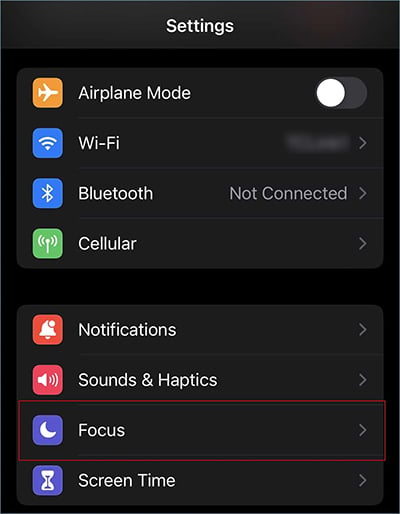
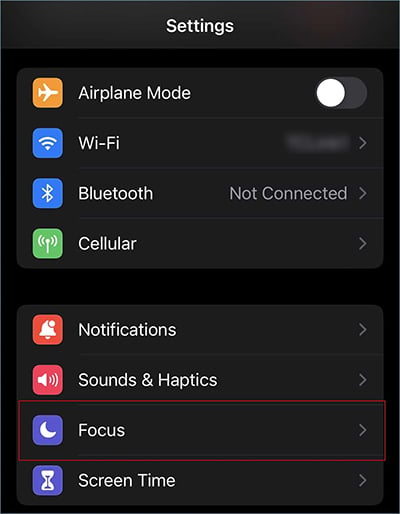 Nu trycker du på Fokusstatus och stäng av Dela fokusstatus.
Nu trycker du på Fokusstatus och stäng av Dela fokusstatus.
 Gå sedan ett steg tillbaka och inaktivera alternativet Dela över enheter.
Gå sedan ett steg tillbaka och inaktivera alternativet Dela över enheter.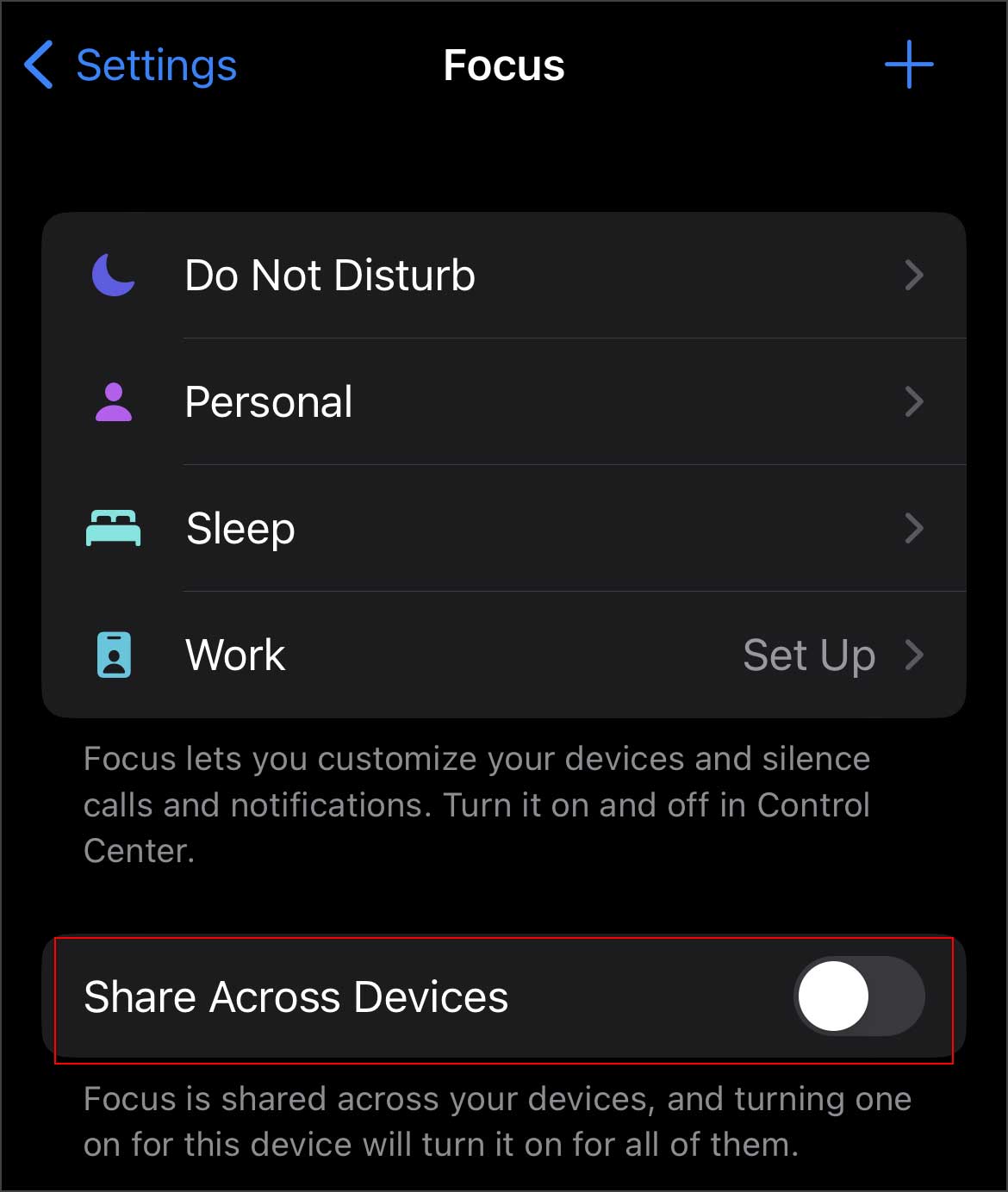
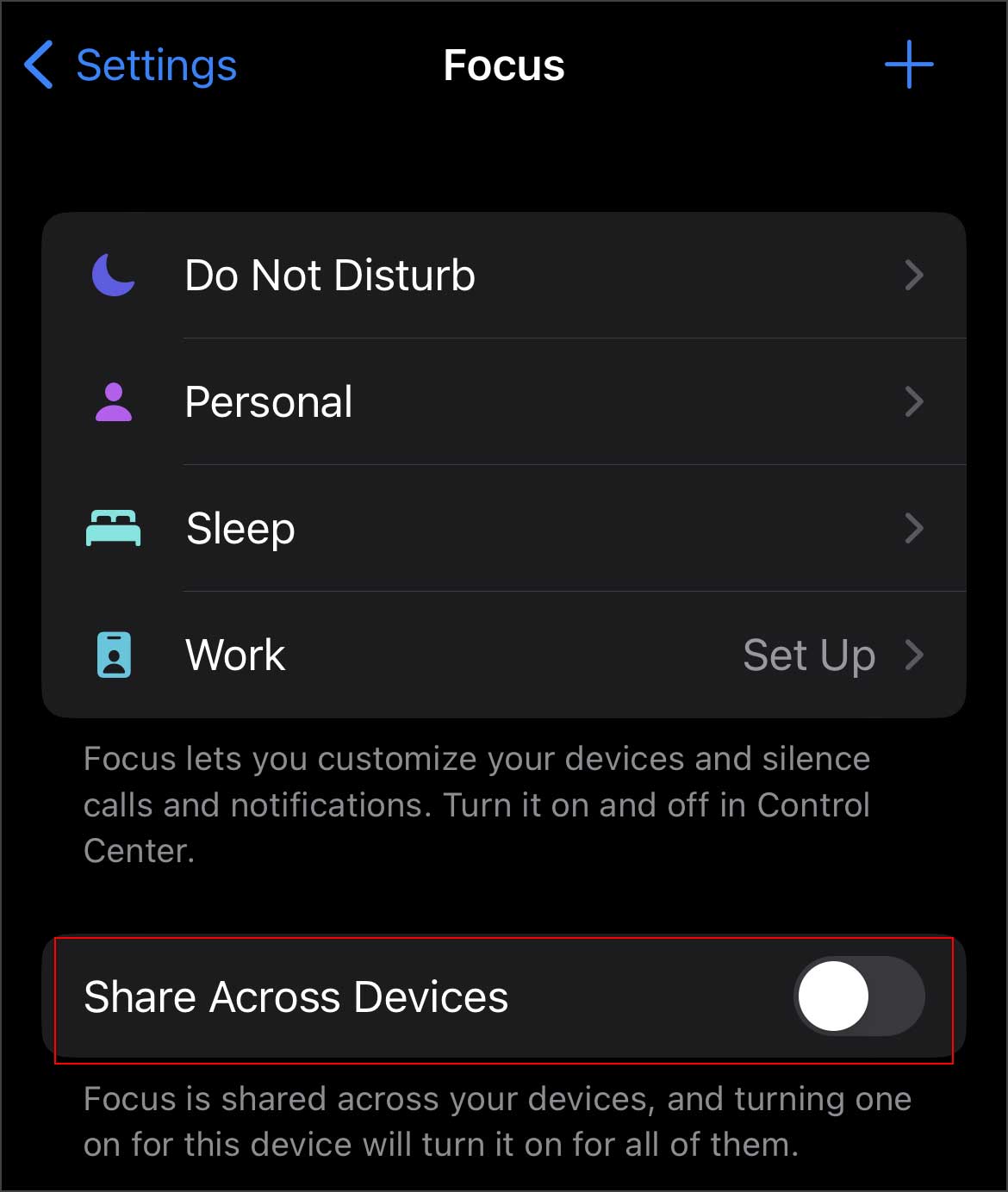
Ibland, vändning off Focus räcker inte för att lösa meddelandeproblemet. Du måste också inaktivera automatiseringsläget från det för närvarande inställda fokusalternativet.
Gå till fokusinställningarna, följ samma steg som tidigare. Välj sedan Fokus. (Du måste välja Personligt eller Arbete.) Scrolla ned och leta upp Slå på automatiskt.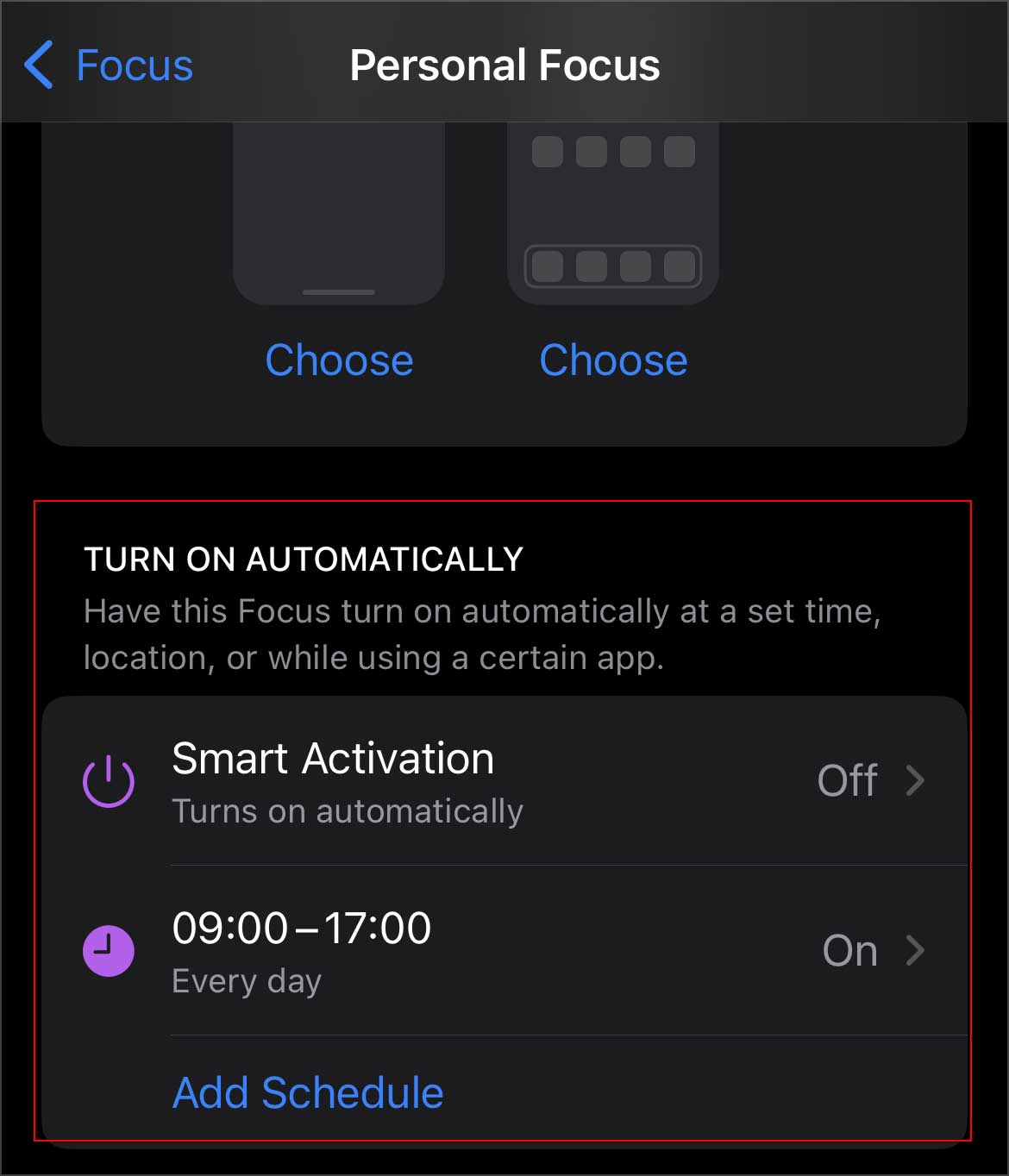
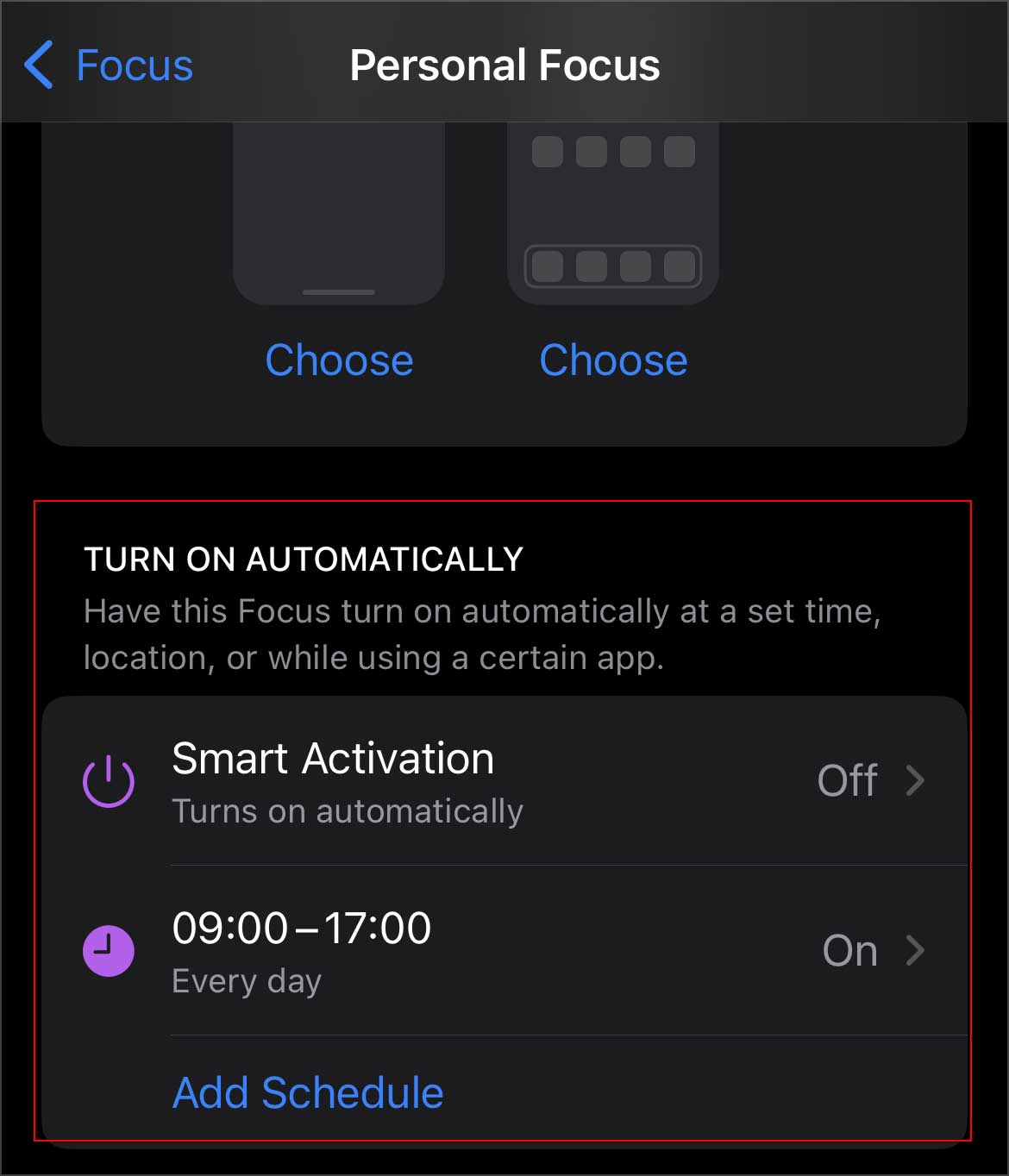 Välj alternativet Smart Automation och inaktivera Smart Activation.
Välj alternativet Smart Automation och inaktivera Smart Activation.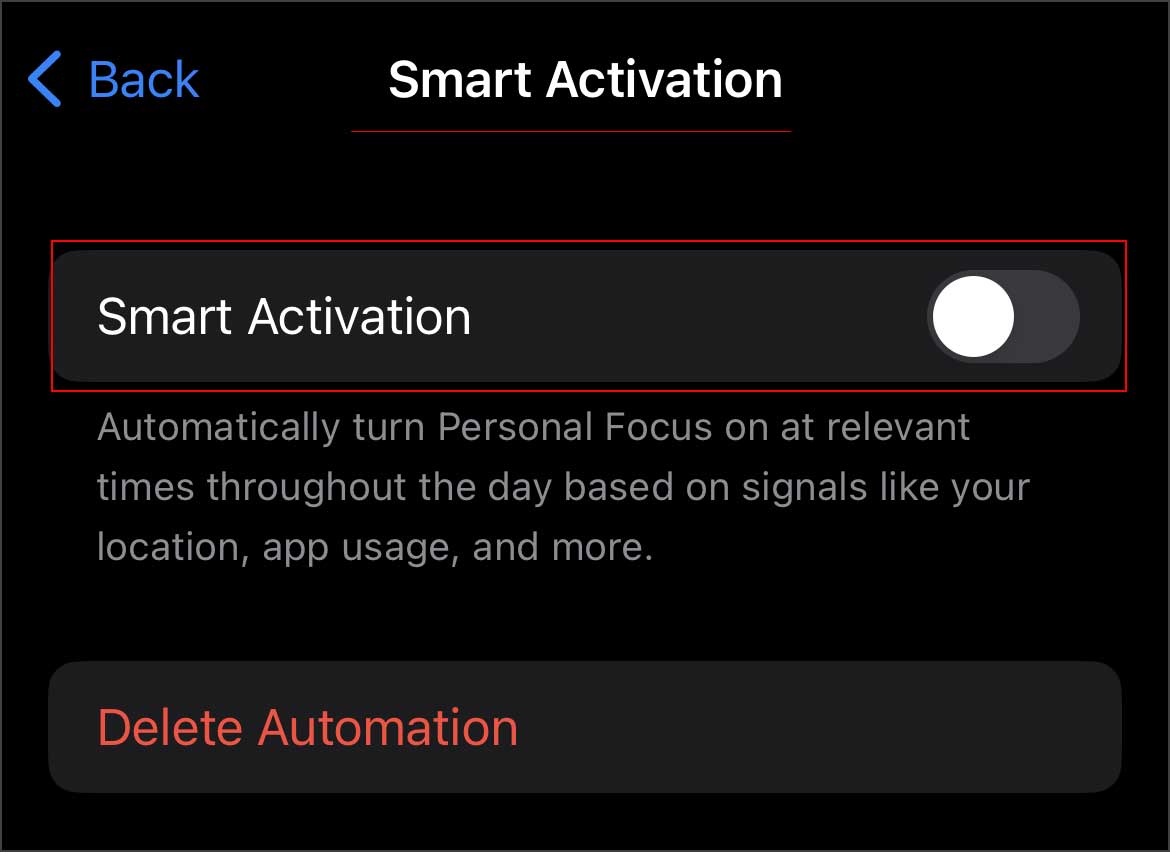
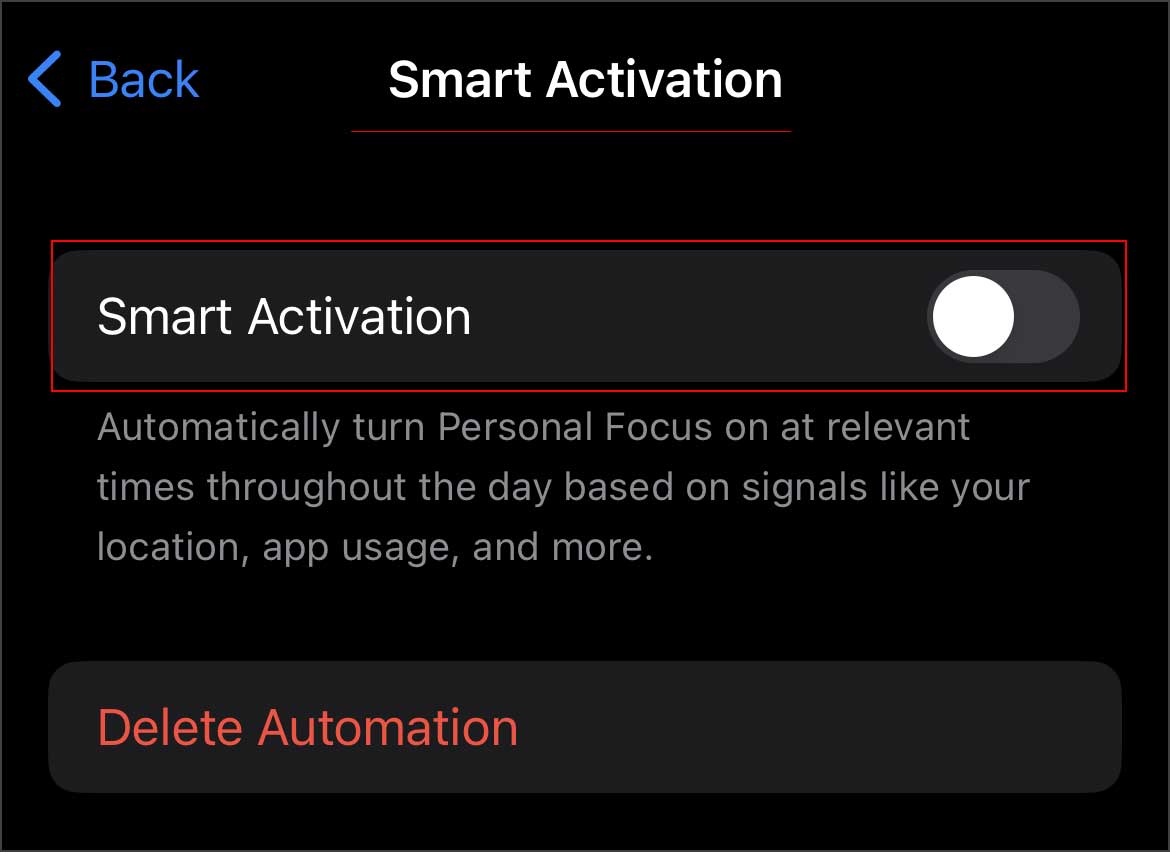 Tryck på alternativet Tillbaka.Välj inställningen för automatiseringstyp som tid, plats eller app. Tryck på Ta bort automatisering och välj samma alternativ för att bekräfta ditt beslut.
Tryck på alternativet Tillbaka.Välj inställningen för automatiseringstyp som tid, plats eller app. Tryck på Ta bort automatisering och välj samma alternativ för att bekräfta ditt beslut.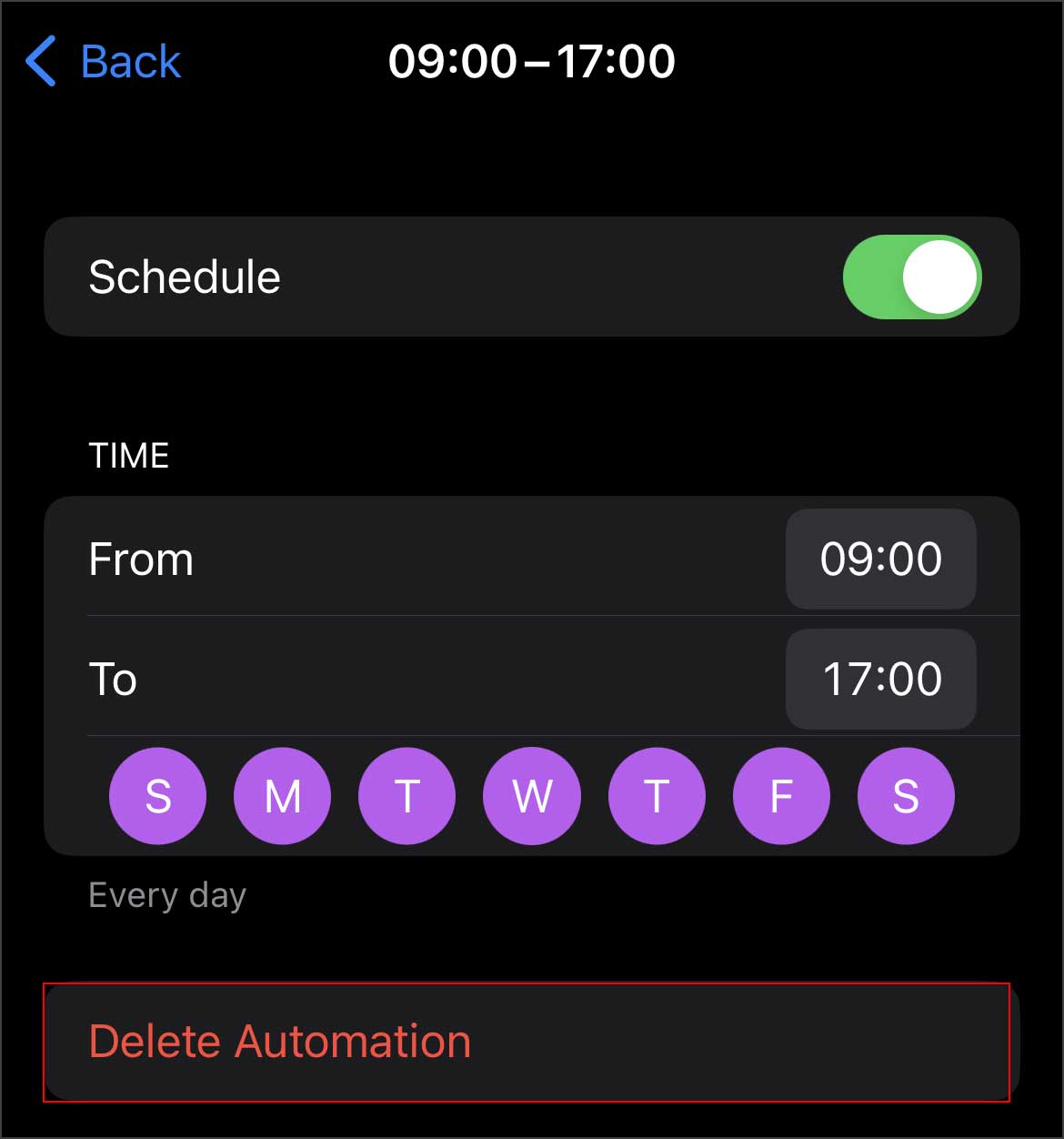
Avmarkera Spegla min iPhone för Apple Watch
När du ansluter Apple Watch till iPhone eller andra Apple-enheter visas meddelandet på din klocka. Det händer när din iPhone är låst. Du kan inte ens höra ljudet och telefonens skärm lyser inte upp. Det betyder att du helt och hållet berövas att ta emot aviseringar när din telefon är låst, eftersom din klocka gynnas framför din iPhone.
Du måste alltså inaktivera Mirror my iPhone från Watch-appen från din iPhone.
Starta Watch-appen på den länkade iPhonen. Tryck sedan på fliken Min klocka. Välj Meddelanden. Välj alternativet Meddelanden . Slutligen avmarkerar du Spegla min iPhone. Om det finns anpassade inställningar måste du välja alternativet Aviseringar av.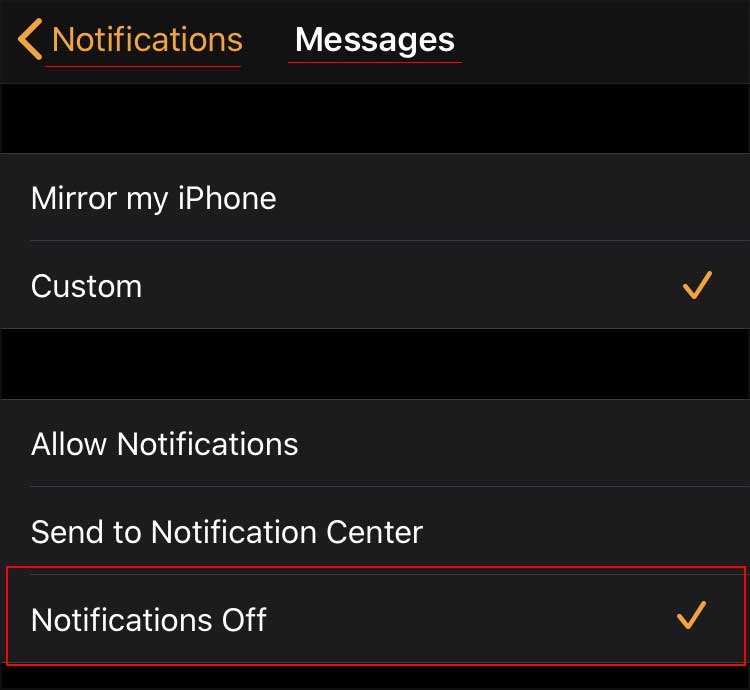
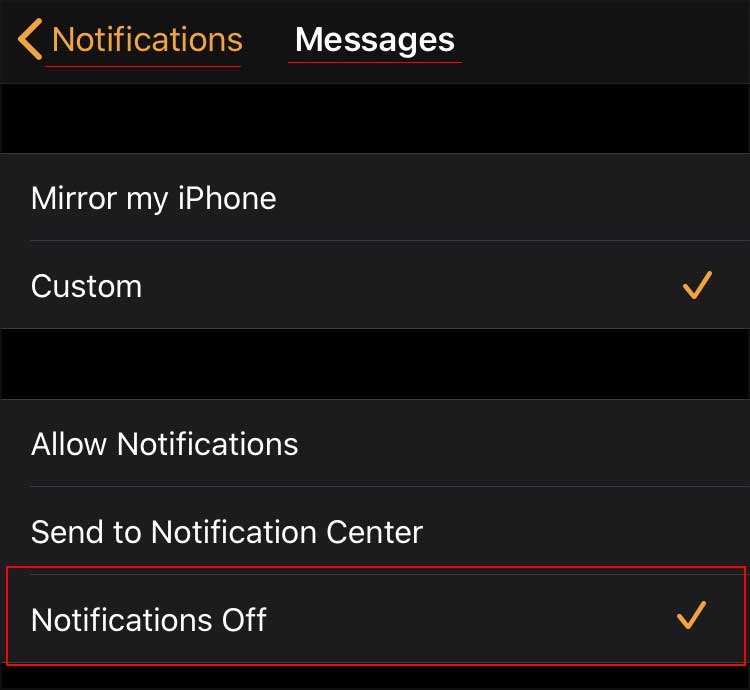
Avblockera kontakten
Ibland kanske du inte får något meddelande från en specifik person. Det kan hända när du har blockerat den kontakten. När kontakten finns med i de blockerade kontakterna visar din enhet inga meddelanden, samtal eller annan information från den kontakten. Så försök att avblockera den personen och se om det löser problemet.
Tryck på kugghjulsikonen för att öppna Inställningar. Navigera sedan och välj Meddelanden. Rulla ned och tryck på Blockerade kontakter från avsnittet SMS/MMS.
 Dra nu kontakten från höger till vänster tills kontaktens namn försvinner från listan.
Dra nu kontakten från höger till vänster tills kontaktens namn försvinner från listan.
Avaktivera Attention Aware-funktionerna
Du kan också prova att inaktivera Attention Aware-funktionerna på din telefon för att åtgärda det samtidiga problemet. Attention Aware-funktionerna upptäcker den uppmärksamhet du ger din telefon. Den dämpar aviseringarna om den inte känner igen din uppmärksamhet på iPhone. Så den här funktionen kan ibland störa flödet av aviseringar.
Du kan aktivera den här funktionen och få din avisering även om du inte är uppmärksam på din telefon.
Starta iPhone-inställningar. Bläddra nedåt och tryck på alternativet Ansikts-ID och lösenord eller Touch-ID och lösenord, beroende på din iPhone. När du uppmanas anger du din iPhones lösenord. Leta reda på alternativet Attention Aware Features och stäng av det.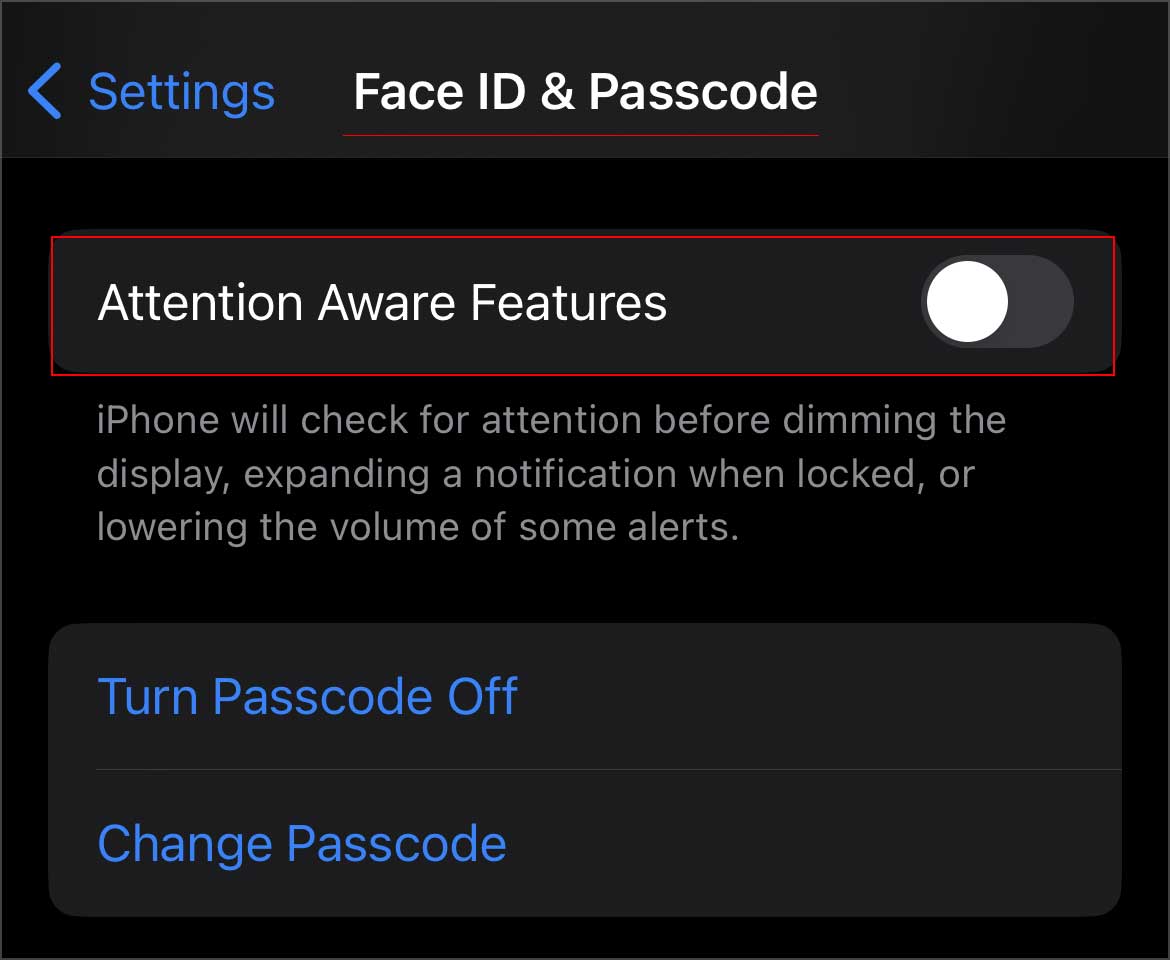
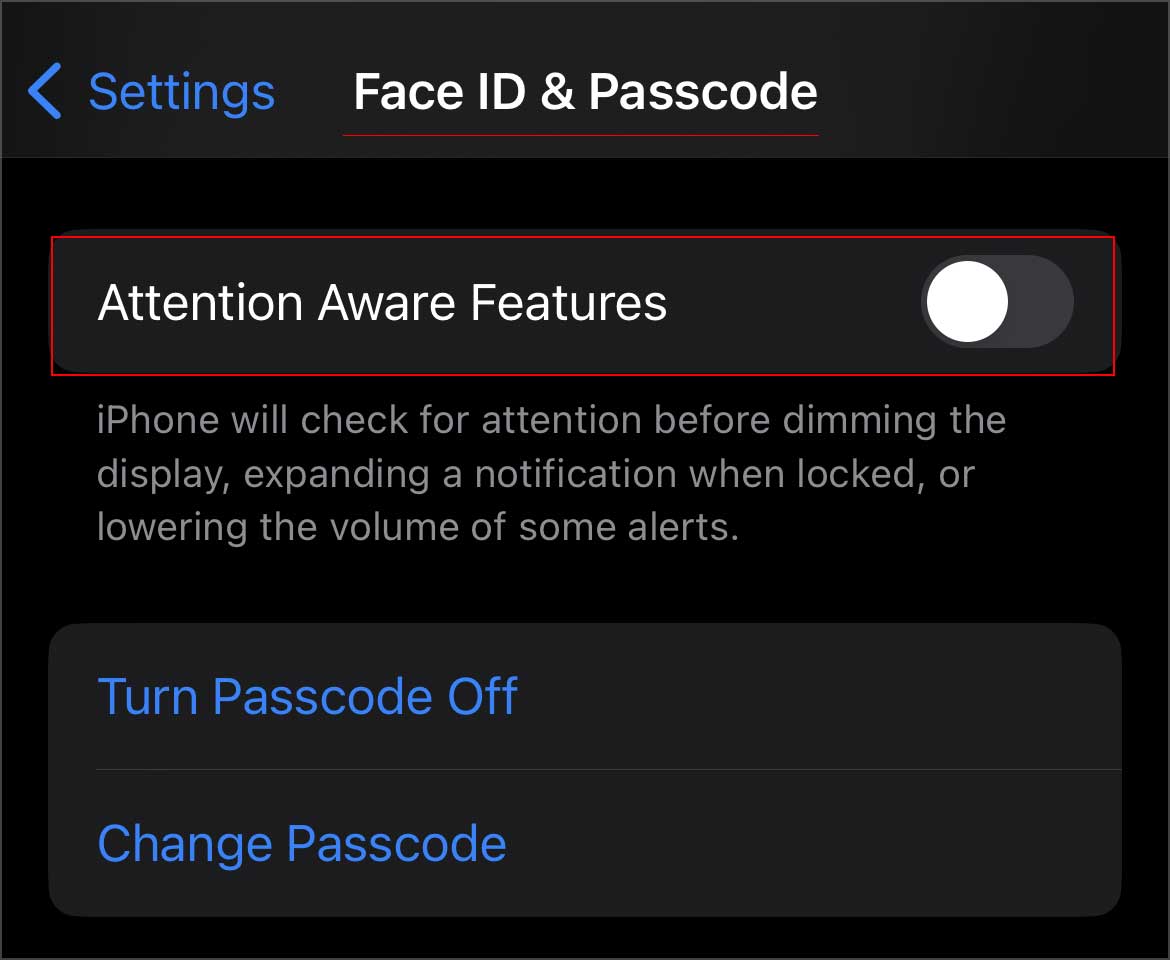
Uppdatera iOS
Problemet bakom meddelandeproblemet kan också vara en buggy patch från Apple. Om detta är huvudorsaken till problemet måste du vänta på den nya iOS-versionen. När Apple-utvecklare hittar buggar i bygget reparerar de det genom att släppa en ny iOS-version. Det innebär också att du kan ha en befintlig uppdatering som väntar på nedladdning och installation.
Du måste alltså uppdatera din iPhones iOS och se om det löser problemet.
Välj Allmänt från appen Inställningar.Välj alternativet Programuppdatering.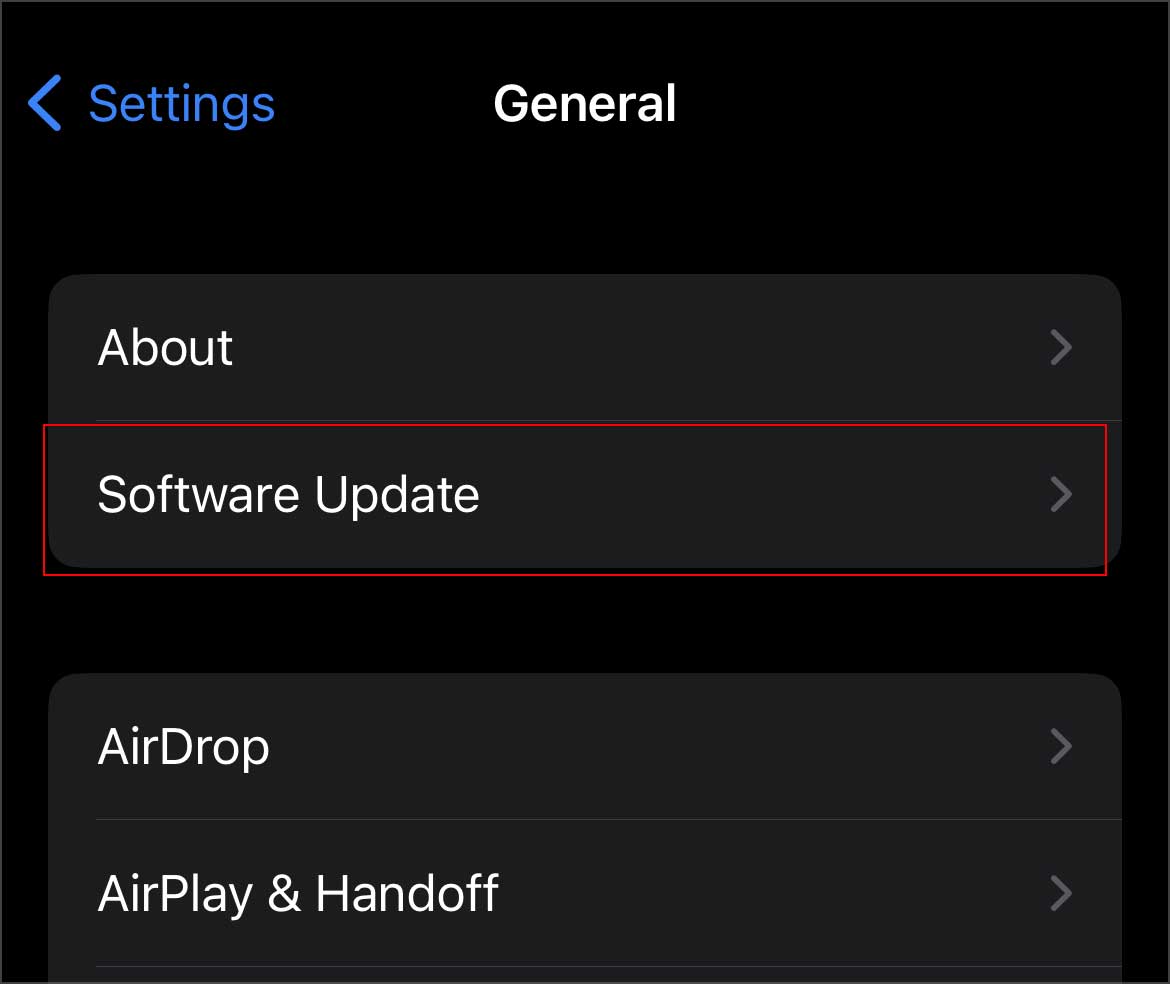
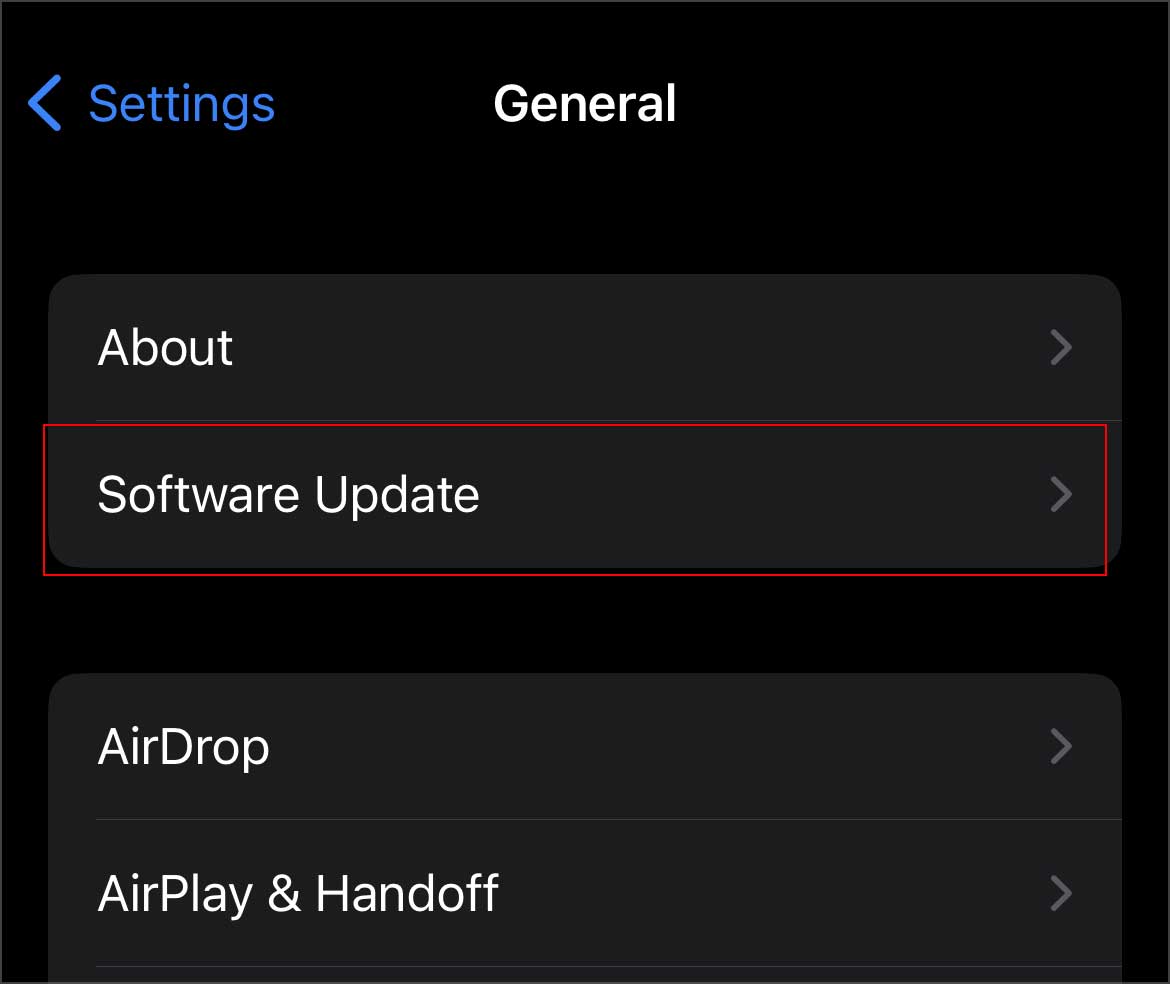 Gå sedan till alternativet Ladda ner och installera.
Gå sedan till alternativet Ladda ner och installera.
 När du tillfrågas anger du enhetens lösenord och trycker på Installera nu.
När du tillfrågas anger du enhetens lösenord och trycker på Installera nu.
Återställ iPhone-inställningar
Det är troligt att när specifika inställningar är felaktiga tänkt, problemet vi diskuterar uppstår. Efter att ha justerat alla möjliga inställningar kommer problemet inte att försvinna. Som en sista utväg kan du återställa dina iPhone-inställningar när inga andra alternativ löser problemet. Om du gör det raderas alla inställningar på din iPhone och alla inställningar ställs in till standardläget.
Tryck på Inställningar > Allmänt. Välj sedan Överför eller återställ iPhone > Återställ >.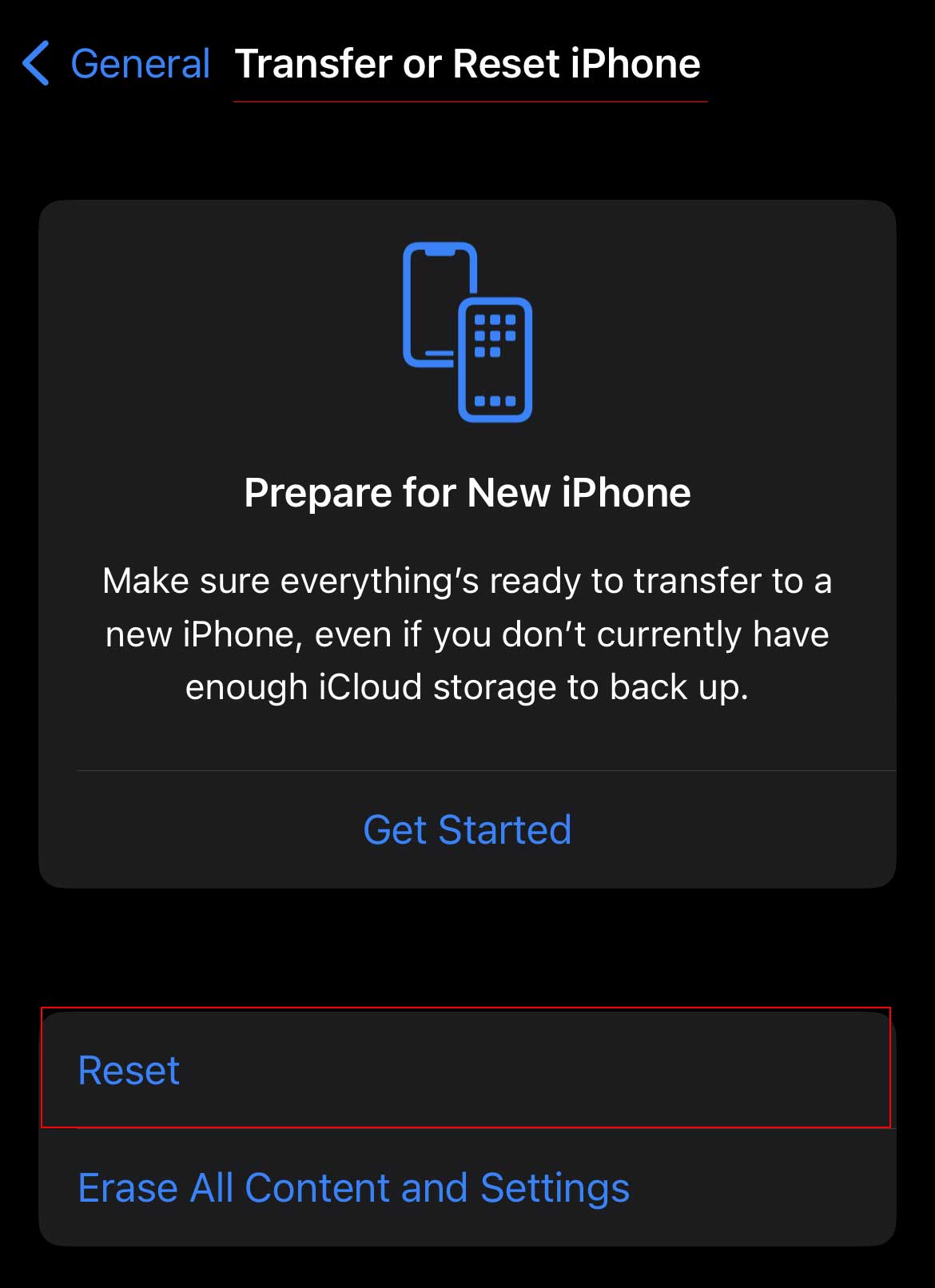
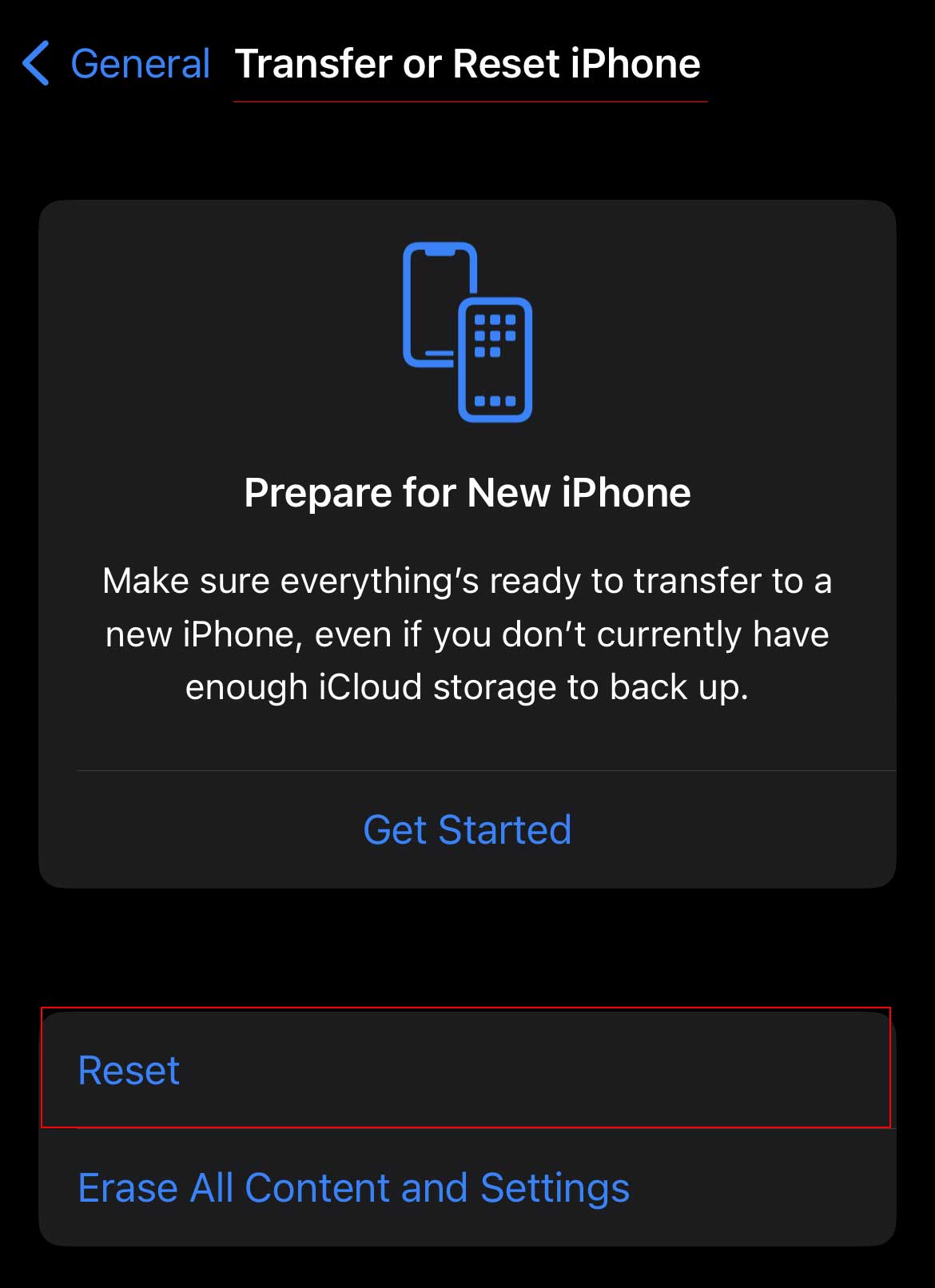 Välj nu Återställ alla inställningar strong>.
Välj nu Återställ alla inställningar strong>.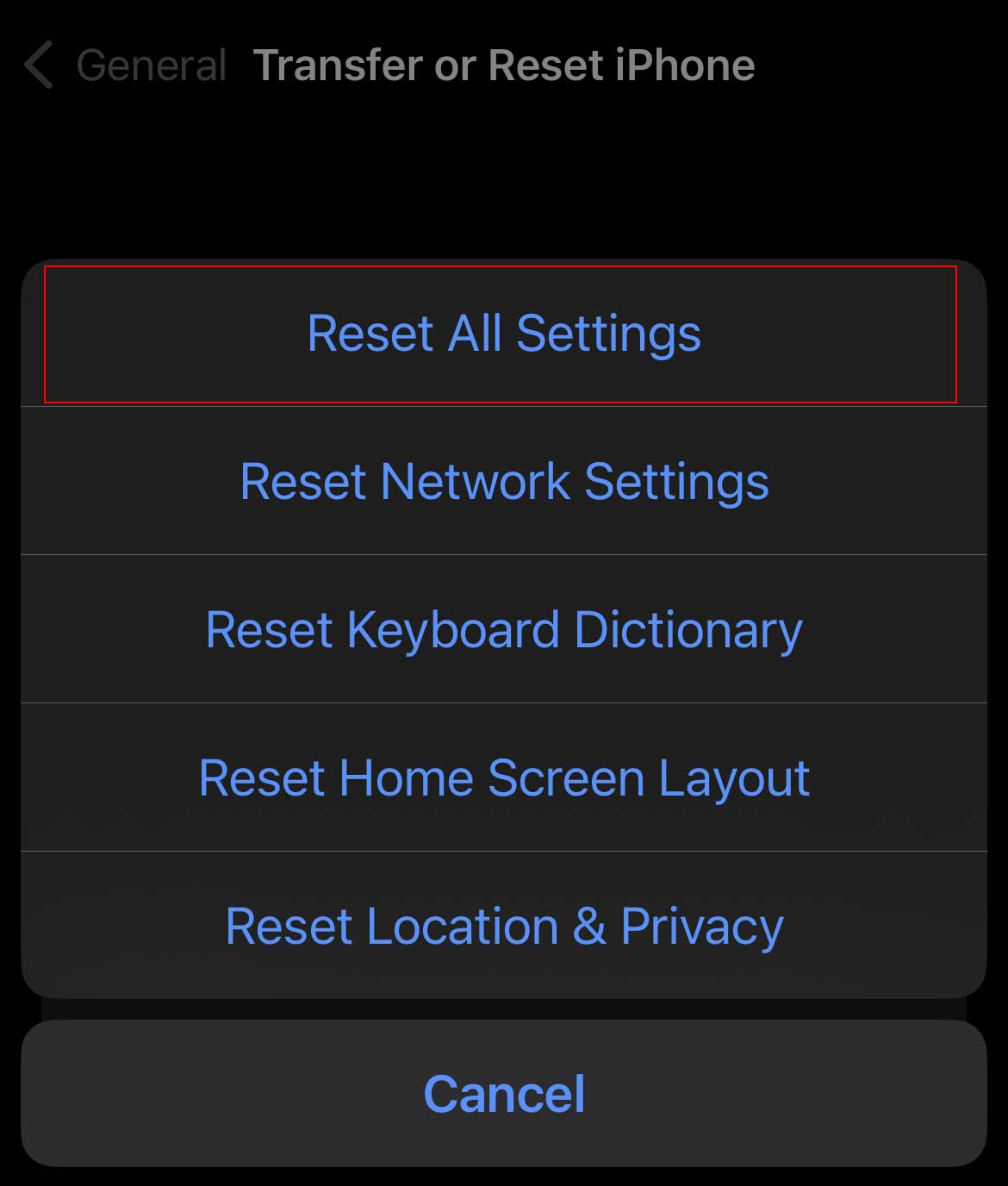
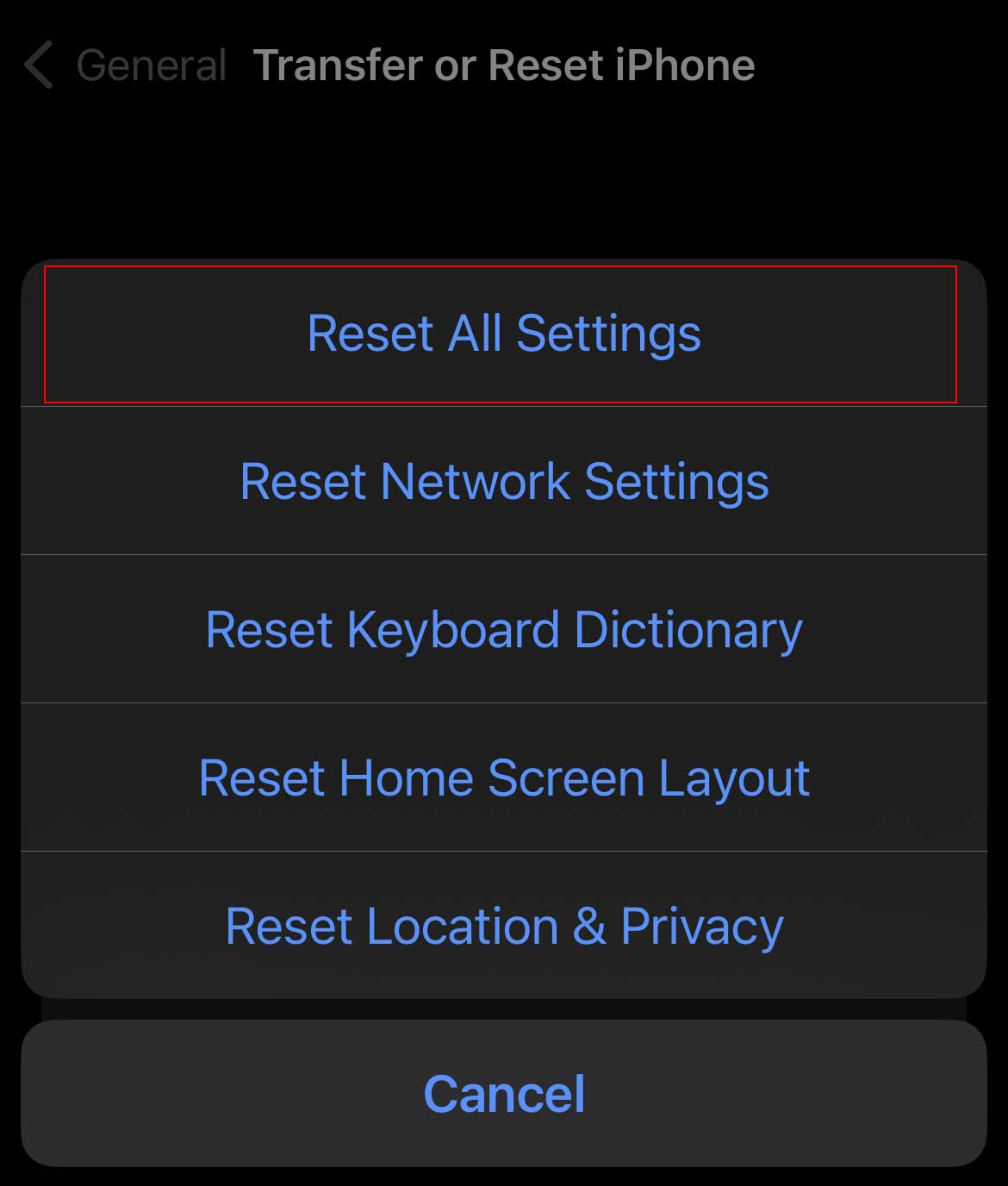 Då, tryck på Bekräfta för att fortsätta.
Då, tryck på Bekräfta för att fortsätta.
